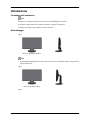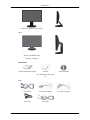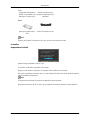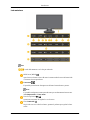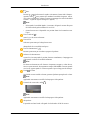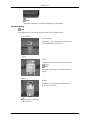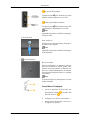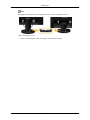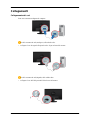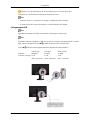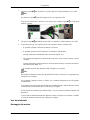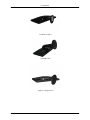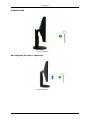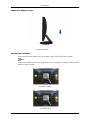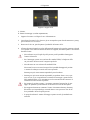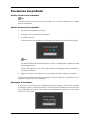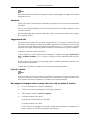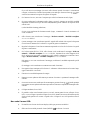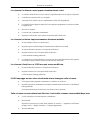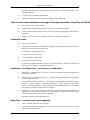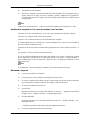ii
LCD MONITOR
quick start guide

Introduzione
Contenuto della confezione
Nota
Verificare che i seguenti componenti siano presenti nell'imballaggio del monitor.
Se qualsiasi componente dovesse risultare mancante, contattare il rivenditore.
Contattare il rivenditore per acquistare eventuali accessori.
Disimballaggio
Tipo 1
Monitor e piedistallo semplice
Nota
• Il programma MagicRotation non può essere fornito poiché il Piedistallo semplice non prevede la
funzione Rotazione.
Tipo 2
Monitor e piedistallo HAS
Tipo 3
9

Monitor e Supporto a doppio snodo
Tipo 4
Monitor e piedistallo HAS
23 pollici o superiore
Manualistica
Guida di installazione rapida Garanzia
(non disponibili in tutti i pae-
si)
Guida dell'utente
Cavi
Cavo D-Sub Cavo di alimentazione Cavo DVI (opzione)
Cavo USB Cavo audio
Introduzione
10

Cavi
(Applicabile unicamente ai
modelli con piedistallo che
dispongono di porte USB.)
(Fornito unicamente per i
modelli che dispongono di al-
toparlanti.)
Altro
panno per la pulizia(opzio-
nale)
Anello di sostegno del cavo
Nota
Il panno per la pulizia è in dotazione solo per i prodotti con finitura nera lucida.
Il monitor
Impostazioni iniziali
Imposta la lingua mediante il tasto su e giù.
Il contenuto visualizzato scomparirà in 40 secondi.
Spegnere e riaccendere il dispositivo. Il contenuto verrà visualizzato nuovamente.
Può essere visualizzato un massimo di tre (1) volte. Regolare la risoluzione del PC prima di utilizzare
tutte le possibilità a disposizione.
Nota
La risoluzione visualizzata è la risoluzione ottimale per questo prodotto.
Regolare la risoluzione del PC in modo che sia uguale alla risoluzione ottimale di questo prodotto.
Introduzione
11

Lato anteriore
Nota
Toccarli delicatamente con le dite per utilizzarli.
MENU tasto [MENU/ ]
Apre il menu a schermo ed esce dal menu Consente inoltre di uscire dal menu OSD
o di tornare al menu precedente.
Tasto utente[ ]
E' possibile personalizzare l'assegnazione del tasto Personalizzato a piacere.
Nota
E’ possibile configurare un tasto personalizzato per una determinata funzione me-
dianteImpostazione > Tasto utente.
Tasto di regolazione [ ]
Questi tasti consentono di regolare le voci di menu.
Tasto Luminosità [ ]
Se gli OSD non sono visibili a schermo, premere il pulsante per regolare la lumi-
nosità.
Introduzione
12

Tasto
Premere ' ', quindi selezionare il segnale video mentre il menu OSD è disattivo.
(quando il tasto '
' viene premuto per cambiare la modalità di ingresso, nell'an-
golo in alto a sinistra dello schermo compare un messaggio che indica la modalità
corrente -- segnale di ingresso analogico o digitale).
Nota
• Selezionando la modalità digitale, è necessario collegare il monitor alla porta
DVI della scheda grafica mediante il cavo DVI.
• Questa funzione non è disponibile con prodotti dotati di sola interfaccia ana-
logica.
Tasto Conferma [ ]
Attiva le voci di menu evidenziate.
Tasto AUTO
Utilizzare questo tasto per la Regolazione auto.
(Disponibile solo in modalità Analogico)
Tasto di alimentazione [ ]
Premere questo tasto per accendere e spegnere il prodotto.
Indicatore di alimentazione
Questa luce è accesa quando il prodotto funziona normalmente, e lampeggia una
volta quando si salvano le modifiche effettuate.
Nota
Per ulteriori informazioni sulle funzioni di risparmio energetico, vedere Power-
Saver in questo manuale. Per risparmiare energia, SPEGNERE il monitor quando
non è in uso oppure quando lo si lascia inoperativo per un lungo periodo di tempo.
Tasto[ ] Volume
Se gli OSD non sono visibili a schermo, premere il pulsante per regolare il volume.
Nota
Applicabile unicamente ai modelli che dispongono di altoparlanti.
Terminale di uscita audio cuffia[ ]
Nota
Applicabile unicamente ai modelli che dispongono di altoparlanti.
Altoparlante
E' possibile ascoltare l'audio collegando la scheda audio del PC al monitor.
Introduzione
13

Nota
Applicabile unicamente ai modelli che dispongono di altoparlanti.
Lato posteriore
Nota
La configurazione sul retro del monitor può variare da un prodotto all'altro.
Porta POWER
Porta POWER
Collegare il cavo di alimentazione del monitor
alla porta POWER posta sul retro.
DVI IN
DVI IN
Collegare il cavo DVI alla porta DVI IN sul retro
del monitor.
Nota
Applicabile unicamente ai modelli dedicati (DVI)
digitali.
RGB IN
RGB IN
Collegare il cavo D-sub alla porta RGB IN a 15-
pin sul retro del monitor.
Terminale connessione
USB (opzionale)
Introduzione
14

UP (porta USB upstream)
Collegare la porta UP del monitor e la porta
USB del computer mediante un cavo USB.
DOWN (porta USB downstream)
Collegare la porta DOWN del monitor USB
e un dispositivo USB mediante il cavo USB.
Nota
Applicabile unicamente ai modelli che dispongo-
no di porte USB.
Porta AUDIO IN
Porta AUDIO IN
Collegare il cavo audio del monitor alla porta au-
dio sul retro del computer.
Nota
Applicabile unicamente ai modelli che dispongo-
no di altoparlanti.
Chiave Kensington
Blocco Kensington
Il blocco Kensington è un dispositivo usato per
assicurare fisicamente il sistema quando viene
utilizzato in un luogo pubblico. (il dispositivo di
blocco è in vendita separatamente). Per informa-
zioni sull'uso del dispositivo di blocco, contattare
il rivenditore.
Nota
La posizione del blocco Kensington può variare
in base al modello.
Uso del blocco Kensington
1. Inserire il dispositivo di blocco nello slot
Kensington sul monitor e ruotarlo nella
direzione di blocco .
2. Collegare il cavo del blocco Kensington.
3. Fissare il blocco Kensington a un tavolo o a
un oggetto fisso pesante.
Introduzione
15

Nota
Per maggiori informazioni sui collegamenti dei cavi, vedere Collegamento dei cavi.
Anello di sostegno del cavo
• Fissare i cavi mediante l’anello di sostegno, come mostrato in figura.
Introduzione
16

Collegamenti
Collegamento dei cavi
Usare una connessione adeguata al computer.
Uso del connettore D-sub (Analogico) sulla scheda video.
• Collegare il cavo di segnale alla porta D-sub a 15-pin sul retro del monitor.
Uso del connettore D-sub (Digitale) sulla scheda video.
• Collegare il cavo DVI alla porta DVI IN sul retro del monitor.
17

Collegare il cavo di alimentazione del monitor alla porta power sul retro del monitor.
Collegare il cavo di alimentazione del monitor alla presa più vicina.
Nota
• Quando il monitor e il computer sono collegati, è possibile attivarli e utilizzarli.
• Il terminale DVI IN è fornito unicamente per i modelli dedicati (DVI) digitali.
Collegamento USB
Nota
Applicabile unicamente ai modelli con piedistallo che dispongono di porte USB.
Nota
E' possibile utilizzare un dispositivo USB come un mouse, una tastiera, una Memory Stick o un disco
rigido esterno collegandoli alla porta DOWN del monitor senza collegarli al PC.
La porta USB del monitor supporta dispositivi High-Speed Certified USB 2.0.
Alta velocità Full speed Bassa velocità
Data Rate 480 Mbps 12 Mbps 1,5 Mbps
Consumo di energia 2,5 W
(Max., ogni porta)
2,5 W
(Max., ogni porta)
2,5 W
(Max., ogni porta)
Collegamenti
18

1.
Collegare la porta UP del monitor e la porta USB del computer mediante un cavo USB.
Nota
Per utilizzare la porta
DOWN collegare il UP (cavo upstream) al PC.
Usare il cavo USB fornito in dotazione con il monitor per collegare la porta UP alla porta
USB del computer.
2.
Collegare la porta
DOWN del monitor USB e un dispositivo USB mediante il cavo USB.
3. Le procedure per l'uso sono uguali a quelle di un dispositivo esterno collegato al PC.
• E' possibile collegare e utilizzare una tastiera e un mouse.
• E' possibile riprodurre un file residente su un dispositivo multimediale.
(esempi di dispositivi multimediali: MP3, telecamere digitali, ecc.)
• I file presenti nel dispositivo di memorizzazione possono essere eseguiti, spostati, copiati e
cancellati.
(esempi di dispositivi di memorizzazione: memorie esterne, memory card, lettori di memorie,
lettori MP3 di tipo HDD, ecc.)
• E' possibile utilizzare altri dispositivi USB collegabili a un computer.
Nota
Per collegare un dispositivo alla porta DOWN del monitor, utilizzare il cavo appropriato per
il dispositivo da collegare.
(Per acquistare i dispositivi esterni e i relativi cavi, contattare l'assistenza tecnica del prodotto
corrispondente.)
La società non può essere ritenuta responsabile per eventuali problemi o danni ai dispositivi esterni
causati dall'uso non autorizzato del cavo utilizzato per collegarli.
Alcuni prodotti non rispettano gli standard USB, e ciò può causare un malfunzionamento del
dispositivo.
Se si riscontra un malfunzionamento del dispositivo anche se collegato a un computer, contattare
un centro di assistenza autorizzato per il dispositivo/computer.
Uso del piedistallo
Montaggio del monitor
Collegamenti
19

Piedistallo semplice
Piedistallo HAS
Supporto a doppio snodo
Collegamenti
20

Piedistallo HAS
A. Fermo piedistallo
HAS supporto (23 pollici o superiore)
A. Fermo piedistallo
Collegamenti
21

Supporto a doppio snodo
A. Fermo piedistallo
Inserimento della base
Questo monitor accetta predisposizioni di montaggio di tipo VESA da 100 mm x 100 mm.
Nota
Le dimensioni VESA indicate sopra rappresentano solo un esempio. Le dimensioni VESA possono
differire in base al prodotto.
Piedistallo semplice
Piedistallo HAS
Collegamenti
22

Supporto a doppio snodo
A. Monitor
B. Piastra di montaggio (venduta separatamente)
1. Spegnere il monitor e scollegare il cavo di alimentazione.
2. Capovolgere il monitor LCD a faccia in giù su una superficie piana facendo attenzione a proteg-
gere lo schermo con un cuscino.
3. Rimuovere le due viti, quindi separare il piedistallo dal monitor LCD.
4. Allineare la piastra di interfaccia ai fori della piastra di fissaggio sul coperchio posteriore e fissarla
con le quattro viti in dotazione insieme al braccio di supporto, alla staffa a parete o all'eventuale
altra base fornita.
• Non utilizzare viti più lunghe di quelle previste poiché potrebbero danneggiare
l'interno del monitor.
• Per il montaggio a parete non conforme allo standard VESA, la lunghezza delle
viti può essere diversa secondo le esigenze specifiche.
• Non utilizzare viti non conformi allo standard VESA.
Non serrare le viti con eccessiva forza poiché ciò potrebbe danneggiare il prodotto
o causarne la caduta provocando serie lesioni personali.
Samsung non può essere ritenuta responsabile per tali incidenti.
• Samsung non può essere ritenuta responsabile per qualsiasi danno a cose o per-
sone nel caso in cui venga utilizzato un sistema di montaggio a parete diverso
dallo standard VESA o se il consumatore non dovesse attenersi alle istruzioni di
installazione fornite insieme al prodotto.
• Per montare il prodotto a parete, è necessario acquistare l'apposito kit di mon-
taggio che permette il posizionamento del monitor a circa 10 cm dalla parete.
• Per maggiori informazioni contattare il Centro di Assistenza Samsung. Samsung
Electronics non è reponsabile per eventuali danni a cose o persone in caso di uso
di un piedistallo diverso da quelli previsti.
• Si prega di utilizzare il sistema di fissaggio a parete secondo gli standard inter-
nazionali.
Collegamenti
23

Risoluzione dei problemi
Verifica funzione test automatico
Nota
Lo schermo dispone di una funzione di test automatico che consente di controllare se lo schermo
funziona correttamente.
Verifica funzione test automatico
1. Accendere sia il computer sia il monitor.
2. Scollegare il cavo video dal retro del computer.
3. Accendere il monitor.
Se il monitor funziona correttamente, nell'immagine sottostante viene visualizzata una casella.
Nota
Per i modelli dotati di sola interfaccia analogica, l’opzione “Analog/Digital” non appare nell’OSD
del messaggio di avviso.
Questa casella appare se il cavo video risulta scollegato o danneggiato durante il normale fun-
zionamento del monitor.
4. Spegnere lo schermo e ricollegare il cavo video; quindi, accendere il computer e lo schermo.
Se dopo questa procedura sullo schermo non appare ancora nulla, verificare il controller del video e il
computer; lo schermo funziona correttamente.
Messaggio di avvertenza
Se qualcosa non dovesse funzionare correttamente nel segnale di ingresso, sullo schermo comparirà
un messaggio oppure lo schermo diventerà nero, nonostante il LED dell'indicatore di accensione sia
acceso. Il messaggio può indicare che il monitor è fuori dalla gamma di scansione o che è necessario
verificare il cavo di segnale.
49

Nota
Per i modelli dotati di sola interfaccia analogica, l’opzione “Analog/Digital” non appare nell’OSD del
messaggio di avviso.
Ambiente
Il luogo e la posizione del monitor può influenzare la qualità di visione così come altre caratteristiche
del monitor.
Nel caso vi siano degli altoparlanti sub woofer nei pressi del monitor, scollegare e spostare il woofer
in un altro ambiente.
Spostare qualsiasi dispositivo elettronico quali radio, ventole, orologi e telefoni che si trovino nel raggio
di un metro dal monitor.
Suggerimenti utili
Lo schermo ricrea i segnali video ricevuti dal computer. Perciò, se il computer o la scheda video non
funzionano in modo adeguato, il display LCD potrebbe visualizzare una schermata vuota, avere colori
poco intensi, presentare disturbi, non supportare la modalità video, ecc… In questo caso, verificare
per prima cosa l’origine del problema, quindi contattare il Centro assistenza o il proprio rivenditore.
Giudicare le condizioni operative del monitor
Se sullo schermo non viene visualizzata alcuna immagine o compare il messaggio "Mod non otti-
male", "Modalità consigliata **** x **** 60 Hz", scollegare il cavo dal computer lasciando il monitor
acceso.
Se sullo schermo viene visualizzato un messaggio oppure lo schermo diventa bianco, significa che il
monitor funziona regolarmente.
In questo caso, controllare il computer alla ricerca di eventuali malfunzionamenti.
Lista di controllo
Nota
Prima di rivolgersi al servizio di assistenza, controllare le informazioni contenute in questa sezione
per cercare di risolvere il problema autonomamente. Per avere assistenza, chiamare il numero di tel-
efono riportato nella sezione Informazioni o contattare un rivenditore autorizzato.
Non appaiono immagini sullo schermo. Non riesco ad accendere il monitor.
Q: Il cavo di alimentazione è collegato correttamente?
A: Verificare che il cavo di alimentazione sia collegato e alimentato.
Q: Sullo schermo è visibile "Control cavo segnale"?
A: (Collegato mediante il cavo D-sub)
Controllare la connessione del cavo di segnale.
(Collegato mediante il cavo DVI)
Se si vede ancora un messaggio di errore sullo schermo quando il monitor è correttamente col-
legato, verificare che il monitor sia impostato come analogico.
Risoluzione dei problemi
50

Se si vede ancora un messaggio (di errore) sullo schermo quando il monitor è correttamente
collegato, verificare che il monitor sia impostato come analogico. Premere il tasto ‘ / ’ per
verificare nuovamente la sorgente di ingresso del segnale.
Q: Se il monitor è acceso, riavviare il computer per vedere la schermata iniziale (login).
A: Se viene visualizzata la schermata iniziale (login), avviare il computer in una delle modalità
disponibili (modalità sicura per Windows ME/XP/2000) quindi cambiare la frequenza della
scheda video.
(vedere Modalità di timing predefinite)
Se non viene visualizzata la schermata iniziale (login), contattare il Centro di Assistenza o il
vostro rivenditore.
Q: Sullo schermo viene visualizzato il messaggio "Mod non ottimale", "Modalità consigliata
**** x **** 60 Hz"?
A: Questo messaggio viene visualizzato quando il segnale della scheda video supera la frequenza
e la risoluzione massima che lo schermo è in grado di gestire correttamente.
A: Regolare la frequenza e la risoluzione massima impostando un valore che lo schermo è in grado
di gestire correttamente.
A: Se il valore supera SXGA o 75 Hz, sullo schermo verrà visualizzato il messaggio "Mod non
ottimale", "Modalità consigliata **** x **** 60 Hz". Impostando un valore maggiore di 85
Hz, il monitor non funzionerà correttamente e sullo schermo comparirà per un minuto il mes-
saggio "Mod non ottimale", "Modalità consigliata **** x **** 60 Hz" .
Nel minuto in cui viene visualizzato il messaggio, modificare la modalità impostando quella
consigliata.
(il messaggio verrà visualizzato nuovamente riavviando il sistema).
Q: Non appare alcuna immagine sullo schermo. L’indicatore di alimentazione sul monitor lamp-
eggia a intervalli di 1 secondo?
A: Il monitor è in modalità Risparmio di energia.
A: Premere un tasto qualsiasi sulla tastiera per attivare il monitor e ripristinare l'immagine sullo
schermo.
A:
Se non si riesce ancora a visualizzare alcuna immagine, premere il tasto '
/ '. Quindi, premere
nuovamente un tasto qualsiasi sulla tastiera per attivare il monitor e ripristinare l'immagine sullo
schermo.
Q: Collegato mediante il cavo DVI?
A: E' possibile vedere una schermata vuota se si avvia il sistema prima di avere collegato il cavo
DVI , o aver scollegato e quindi ricollegato il cavo DVI durante l'esecuzione del sistema poiché
alcune schede grafiche non inviano i segnali video. Collegare il cavo DVI quindi riavviare il
sistema.
Non vedo il menu OSD.
Q: E' stata bloccato il menu On Screen Display (OSD) per prevenire modifiche?
A: Sbloccare il menu OSD premendo il tasto [MENU /
] per almeno 5 secondi.
Risoluzione dei problemi
51

Lo schermo è in bianco e nero oppure visualizza strani colori.
Q: Lo schermo visualizza solo un colore come se lo si guardasse attraverso un foglio di cellophane?
A: Controllare la connessione del cavo di segnale.
A: Assicurarsi che la scheda video sia completamente inserita nell’alloggiamento.
Q: I colori dello schermo appaiono strani dopo avere eseguito un programma o a causa di un conflitto
tra applicazioni?
A: Riavviare il computer.
Q: La scheda video è impostata correttamente?
A: Impostare la scheda video come indicato nel manuale della scheda video.
Lo schermo ha iniziato improvvisamente a diventare instabile.
Q: E' stato cambiato il driver o la scheda video?
A: Regolare la posizione dell'immagine e dimensionarla mediante il menu OSD.
Q: E' stata modificata la risoluzione o la frequenza del monitor?
A: Regolare la risoluzione e la frequenza della scheda video.
(vedere Modalità di timing predefinite)
Q: Lo schermo può non essere bilanciato a causa del ciclo dei segnali della scheda video. Regolare
nuovamente l’opzione Position (Posizione) utilizzando il menu OSD.
Lo schermo è fuori fuoco o l'OSD non può essere modificato.
Q: E' stata modificata la risoluzione o la frequenza del monitor?
A: Regolare la risoluzione e la frequenza della scheda video.
(vedere Modalità di timing predefinite)
Il LED lampeggia ma non viene visualizzata alcuna immagine sullo schermo.
Q: La frequenza è stata impostata correttamente in Visualizza ora nel menu?
A: Regolare la frequenza correttamente consultando il manuale della scheda video e le Modalità di
timing predefinite.
(la frequenza massima per la risoluzione può variare in base al prodotto).
Sullo schermo sono visualizzati solo 16 colori. I colori dello schermo sono cambiati dopo aver modificato la scheda video.
Q: I colori di Windows sono stati impostati correttamente?
A: Windows XP :
Impostare la risoluzione in Control Panel (Pannello di controllo) → Appearance and Themes
(Aspetto e temi) → Display (Schermo) → Settings (Impostazioni).
A: Windows ME/2000 :
Risoluzione dei problemi
52
La pagina sta caricando ...
La pagina sta caricando ...
La pagina sta caricando ...
-
 1
1
-
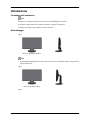 2
2
-
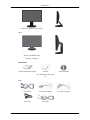 3
3
-
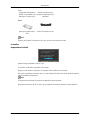 4
4
-
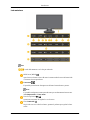 5
5
-
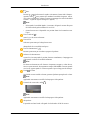 6
6
-
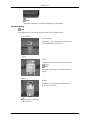 7
7
-
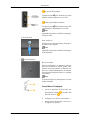 8
8
-
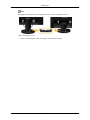 9
9
-
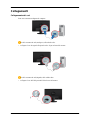 10
10
-
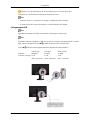 11
11
-
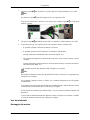 12
12
-
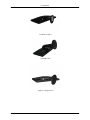 13
13
-
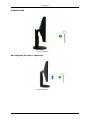 14
14
-
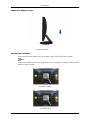 15
15
-
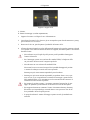 16
16
-
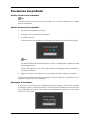 17
17
-
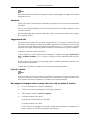 18
18
-
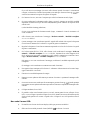 19
19
-
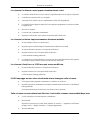 20
20
-
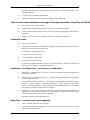 21
21
-
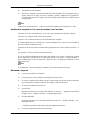 22
22
-
 23
23